April 2
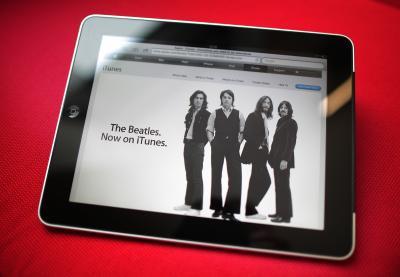
L'iPad richiede app di Apple "Pagine" per accedere alle pagine di Apple e file correlati su iPad. La versione iPad di Pages è poco costoso, ma è necessario acquistarlo separatamente da iWork sul vostro Mac. iDisk di Apple è il modo più semplice per accedere e gestire i file pagine tra iPad e Mac, ma se non si dispone di un account MobileMe, che include iDisk, ci sono altri modi per sincronizzare e lavorare con i documenti.
1 Toccare l'app "App Store" sul tuo iPad e cercare l'app "Pagine".
2 Toccare il prezzo e immettere la password di iTunes per acquistare e scaricare le pagine per il tuo iPad. L'applicazione si installerà automaticamente.
3 Toccare il "Pagine" icona dell'applicazione per lanciare il programma e leggere il tutorial. Se si dispone di un account iDisk, seguire le istruzioni visualizzate per la connessione a iDisk e link per le pagine di documenti e altri file in modalità wireless, per poi passare alla fase finale. Se non si dispone di un account iDisk, continuare con le istruzioni passo-passo.
4 Collegare il cavo di sincronizzazione iPad nel vostro iPad e il computer normalmente si usa per sincronizzare l'iPad.
5 Avviare iTunes e annullare la sincronizzazione se inizia automaticamente.
6 Seleziona il tuo iPad dall'elenco dei dispositivi di iTunes e fare clic sulla scheda Applicazioni, e quindi passare alla zona di "file sharing" che si trova dopo l'elenco di tutte le applicazioni.
7 Fai clic su "Pagine" in questo settore. Questo lancerà un elenco dei file accanto all'applicazione icona di pagine.
8 Trascinare i file Pages e altri documenti compatibili, ad esempio documenti MS Word, nella lista di file sharing. Se il metodo drag-and-drop non funziona a causa della vostra versione di iTunes o il sistema operativo, utilizzare il pulsante sullo schermo Sfoglia per cercare i file da aggiungere.
9 Selezionare "Applica" e poi su "Sync" dopo aver aggiunto tutti i file. Attendere che l'iPad per finire la sincronizzazione, quindi scollegare.
10 Lanciare l'applicazione "pagine" sul tuo iPad. Fai scorrere verso destra o sinistra per navigare tra i file caricati sul iPad. Aprire un file centrandola sullo schermo e toccare, o centrarla e utilizzare i pulsanti sotto il file per accedere ad altre opzioni, come la condivisione tramite e-mail, iDisk o iWork.com, o l'eliminazione del file.
